Hand opsteken op zoom op pc en mobiele app
Gemengde Berichten / / August 04, 2021
Advertenties
In deze gids laten we u de stappen zien om uw handen omhoog en omlaag te brengen in Zoom. Met een overvloed aan functies en een stabiel platform voor videoconferenties, is de opkomst van de service geen verborgen geheim. Maar met meer dan 100 deelnemers aan een oproep, kan het een behoorlijk uitdagende taak blijken te zijn om uw aanwezigheid voelbaar te maken. Als u bijvoorbeeld een intrigerend idee wilt aandragen of een vraag in gedachten wilt hebben, is het misschien geen goed idee om uw handen fysiek op te steken.
Het ziet er niet alleen een beetje onprofessioneel uit, maar tegelijkertijd kan de gastheer je handen misschien niet opmerken tussen de honderden deelnemers die daar al aanwezig zijn. Om dit te verhelpen, heeft Zoom een behoorlijk handige functie ingebouwd. U kunt virtueel uw hand opsteken in Zoom en uw aanwezigheid laten voelen. Op deze manier hoeft u de vergadering tussendoor niet te verstoren en hoeft u niet te kiezen voor een tijdelijke oplossing die mogelijk in strijd is met de normale workflow. Laten we dus zonder verder oponthoud de bijbehorende instructies bekijken.
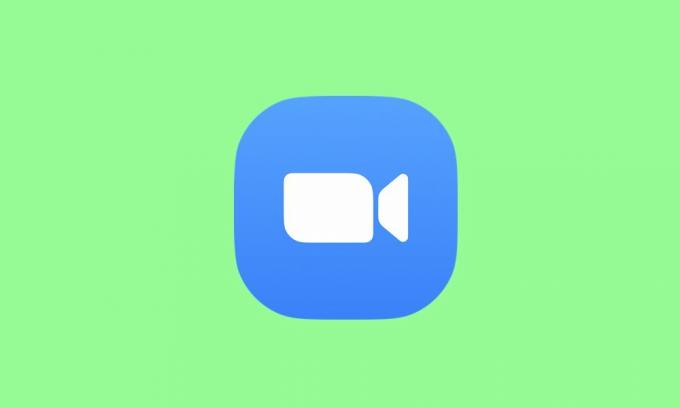
Hand opsteken bij zoomen
Deze optie is zowel aanwezig in de Zoom PC-app als in de mobiele versie. Er is echter één belangrijk ding om in gedachten te houden. Deze functie vereist dat de non-verbale feedback is ingeschakeld. En dit kon alleen door de gastheer worden gedaan. Als dit niet is ingeschakeld, kunt u uw hand niet opsteken in Zoom.
Advertenties

Dus als u de host bent en wilt weten hoe dit kan, log dan in op het Zoom-webclient. Ga vervolgens naar Mijn accounts> Instellingen> In Meeting Basic> Schakel de schakelaar naast de optie Non-verbale feedback in. Zodra dat is gebeurd, kunt u doorgaan met de onderstaande instructies.
Op pc
- Start de Zoom-app op uw pc en neem als deelnemer deel aan de vergadering.
- Klik vervolgens op Deelnemers in de onderste menubalk. Klik op de optie Handen opsteken uiterst rechts van Zoom.

- De andere manier is om op Reacties te klikken en de hand opsteken te selecteren.

- Zodra je dat doet, zie je naast je naam een blauwe hand worden opgestoken. Hetzelfde zal ook zichtbaar zijn voor de gastheer en hij of zij zal dienovereenkomstig handelen.
- Als u uw hand wilt laten zakken, klikt u gewoon op de optie Hand laten zakken, die zichtbaar zal zijn zodra u uw hand heeft opgestoken.

- Als u de gastheer bent en de hand van de deelnemer wilt laten zakken, klik dan op de naam van die gebruiker en selecteer de optie Hand laten zakken.
- Bovendien kunt u ook de sneltoetsen Alt + Y gebruiken om uw handen op te heffen of te laten zakken.
Op mobiel
De stappen om uw hand op te steken in Zoom op uw smartphone zijn vrij eenvoudig. Hier is hoe het kan worden gedaan:
- Start om te beginnen de Zoom-app op uw apparaat. Neem dan als deelnemer deel aan de vergadering.
- Tik nu op de optie Meer rechtsonder.
- Selecteer Handen opsteken in het menu dat verschijnt.

- Je zult nu een blauwe hand zien die wordt opgestoken en hetzelfde zal ook zichtbaar zijn voor de gastheer. Dit staat direct naast je gebruikersnaam.
- Aan de andere kant, als u uw handen wilt laten zakken, tikt u gewoon op de optie met dezelfde naam.

- Als u de gastheer bent en hetzelfde wilt doen, klikt u op de naam van de deelnemer en selecteert u de optie 'Hand laten zakken'.
Dus dit kwam allemaal uit deze gids over hoe je de handen opstak in Zoom. Als u nog vragen heeft over de bovengenoemde stappen, kunt u ons dit laten weten in het opmerkingengedeelte. Afronding, hier zijn er enkele iPhone tips en trucs, PC tips en trucs, en Android-tips en -trucs die u ook moet bekijken.



